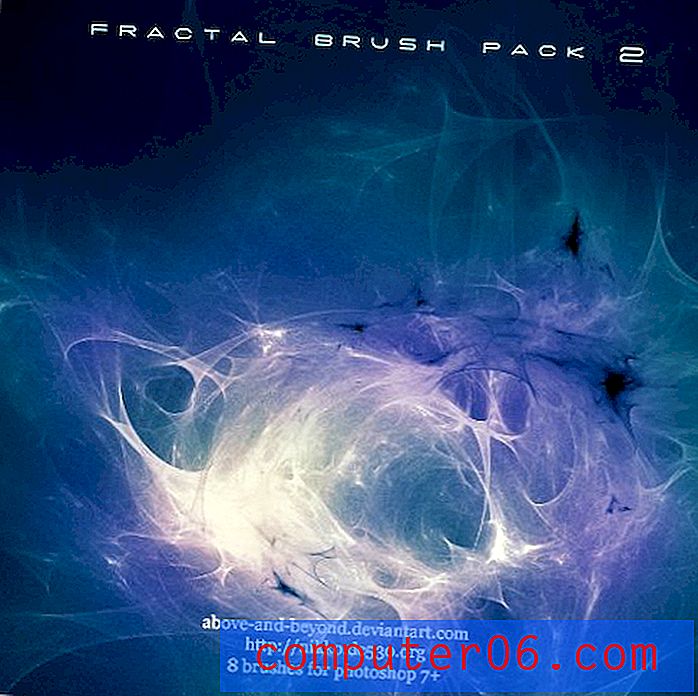Cómo recorrer un PowerPoint
Una presentación de PowerPoint autoejecutable o en bucle puede ser excelente para usar en cabinas en conferencias, mostrar información en pantallas antes de un evento / presentación en vivo, o incluso para usar en la sala de espera de una empresa para mostrar información.
Lo mejor es que si puede crear una presentación de PowerPoint, guardarla para una reproducción en bucle es muy fácil.
Puede realizar un bucle de PowerPoint de dos maneras diferentes según el método de reproducción: como PowerPoint o como archivo de video.
Así es como lo haces.
Explore las plantillas de PowerPoint
Crear un bucle en PowerPoint

Diseñe su presentación de PowerPoint para adaptarse a su contenido. Puede repetir cualquier cantidad de diapositivas para la reproducción, así que no se preocupe por una limitación aquí.
Las diapositivas con más texto deben permanecer en la pantalla por más tiempo para que puedan leerse fácilmente.Si desea tipos específicos de transiciones entre diapositivas, recuerde aplicarlas a cada diapositiva. También puede seleccionar que todos apliquen la misma transición a cada diapositiva o aplicar la transición a una diapositiva y luego "Aplicar a todos" usando la casilla de verificación en la barra de herramientas.
Las transiciones de diapositivas se encuentran en el menú Transiciones.
Con una presentación en bucle, debe determinar cuánto tiempo permanecerá cada diapositiva en la pantalla. Puede ser la misma cantidad de tiempo para cada diapositiva o puede variar.
También puede establecer este tiempo en el menú Transiciones.
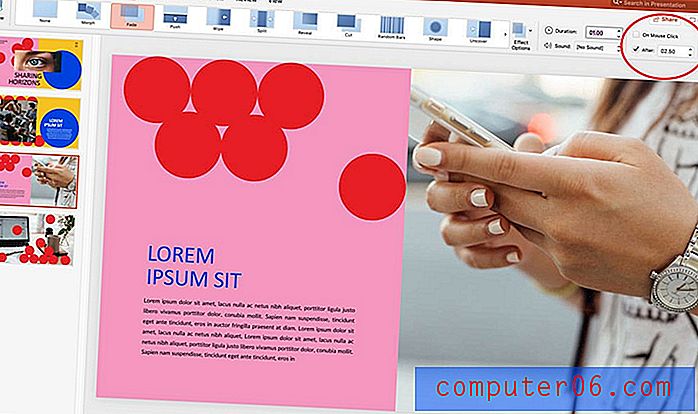
Desactive el botón "Al hacer clic con el mouse" y establezca el tiempo para las diapositivas en el cuadro "Después".
Obtenga una vista previa de las transiciones y los tiempos en el modo Lento de diapositivas para asegurarse de que cada diapositiva permanezca en la pantalla el tiempo suficiente para que se entienda claramente. Las diapositivas con más texto deben permanecer en la pantalla por más tiempo para que puedan leerse fácilmente.
En caso de duda, errar en la diapositiva de dejar un poco más de tiempo de lo que cree que es necesario para asegurarse de que todos los espectadores de la presentación tengan tiempo para digerir la información en la pantalla.
Guardar para reproducción de PowerPoint
Si planea reproducir el PowerPoint en bucle en un formato de archivo nativo, como en una computadora en PowerPoint, desea configurar el ciclo de presentación de diapositivas en la pestaña Presentación de diapositivas.
Haga clic en Configurar presentación de diapositivas, luego asegúrese de que Bucle continuo hasta que ESC y Usar tiempos estén marcados. Esto configurará la presentación para que se reproduzca en un bucle con los tiempos que configuró en el paso anterior.
Haga clic en Aceptar.
Para reproducir la presentación, vuelva a la pestaña Presentación de diapositivas y haga clic en Reproducir desde el inicio. Se ejecutará hasta que toque la tecla ESC.
Sugerencia: debe desactivar los protectores de pantalla o las funciones de ahorro de energía, de lo contrario, pueden activar y anular la presentación.
Guardar para reproducción de video
La otra opción para reproducir un PowerPoint en bucle es guardar el archivo en formato de video. Esto se recomienda si planea reproducirlo en varias pantallas, desea transportar el archivo en una unidad flash o guardarlo en un sitio web para verlo fácilmente.
Una vez que haya terminado el diseño y establezca las transiciones y el tiempo como en el paso anterior, puede exportar la presentación a un formato de video.
Haga clic en Archivo> Exportar. Seleccione un formato de archivo de video (MP4 o MOV). Elija un nombre de archivo y ubicación para guardar. Seleccione una calidad de exportación: presentación, internet o baja calidad. (Esto afecta el tamaño del archivo y la resolución de reproducción).
Asegúrese de que el cuadro de tiempo esté seleccionado para usar sus tiempos y narraciones grabadas y guardar.
Cuando abra el archivo para reproducirlo, seleccione la opción de reproducción en bucle en su reproductor de video para asegurarse de que la presentación se reproducirá continuamente.
Conclusión
Hay muchas aplicaciones prácticas para reproducir una presentación de PowerPoint en un bucle. La clave para que esto funcione de manera efectiva es asegurarse de que cada diapositiva esté en la pantalla el tiempo suficiente para que cada persona comprenda y exporte a un tipo de archivo que funcione en su entorno de presentación.
¡No olvides echar un vistazo a nuestra guía completa de plantillas de PowerPoint, o nuestra colección de las mejores plantillas de PowerPoint para tu próximo proyecto!